구글에서 사진으로 검색하기, 이미지로 검색하기
인터넷을 보다가 마음에 드는 상품을 발견했는데 어떤 상품인지 모를 때가 있죠. 그리고 길을 가다가 예쁜 꽃을 봤는데 어떤 꽃인지 궁금할 때가 있습니다. 검색을 해보려고 해도 도저히 키워드가 생각이 나질 않아서 포기하고 넘어가는 경우가 많습니다. 이럴 때 필요한 기능이 바로 사진이나 이미지로 검색하는 기능이죠.
1. PC버전 구글로 이미지 검색하기
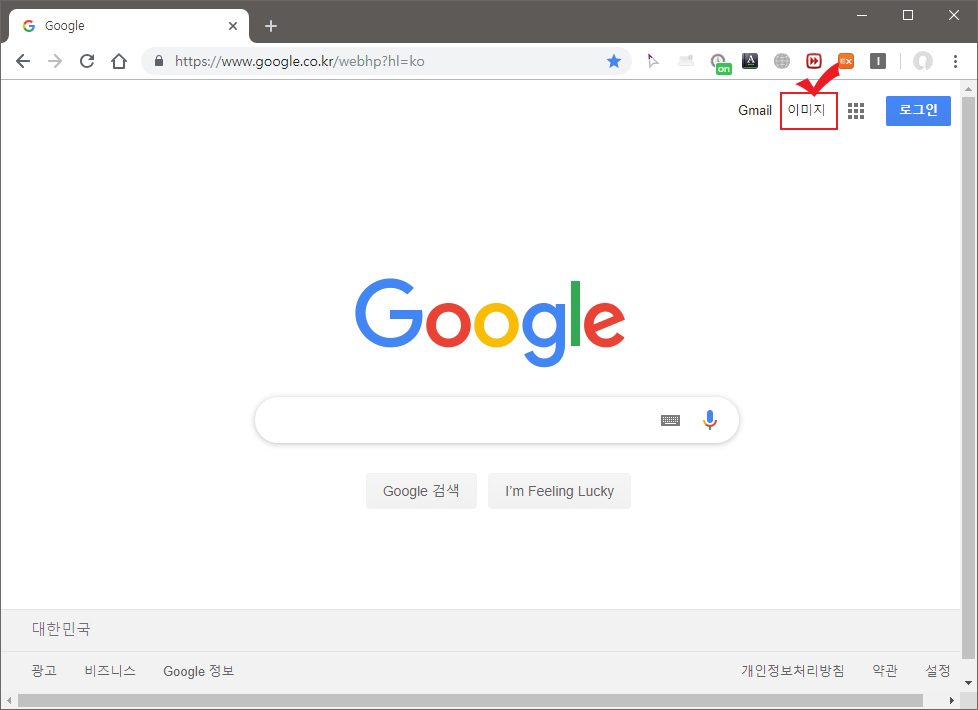
사진 검색을 위해 구글로 들어갑니다. 구글 메인 화면에서 오른쪽 위에 있는 "이미지" 버튼을 클릭합니다.
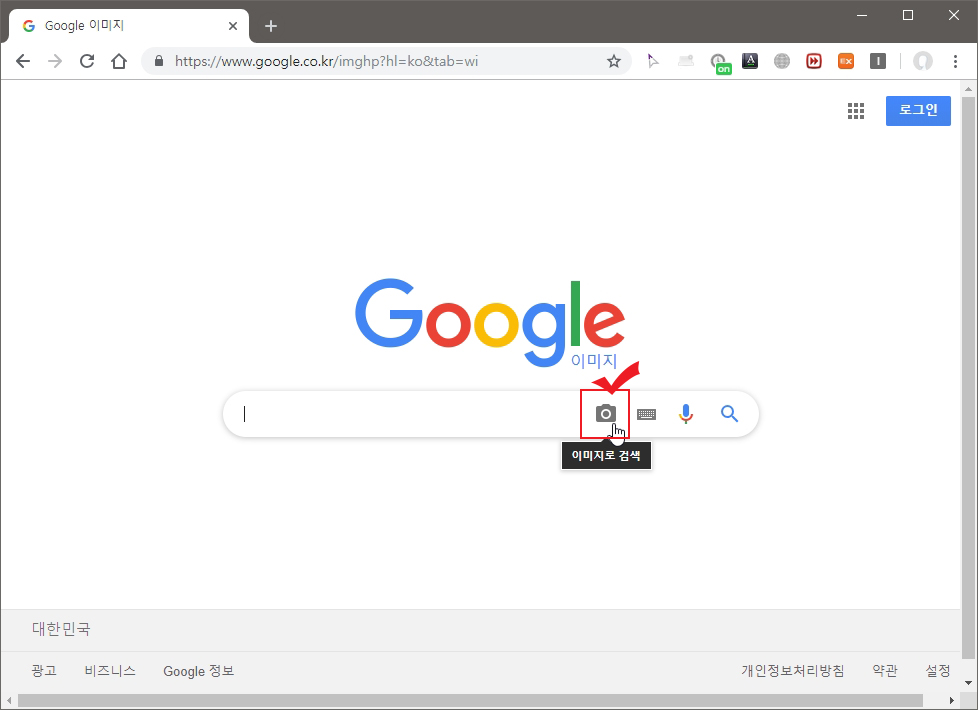
이미지 버튼을 클릭하면 구글 검색창 오른쪽에 카메라 버튼이 생깁니다. 클릭!
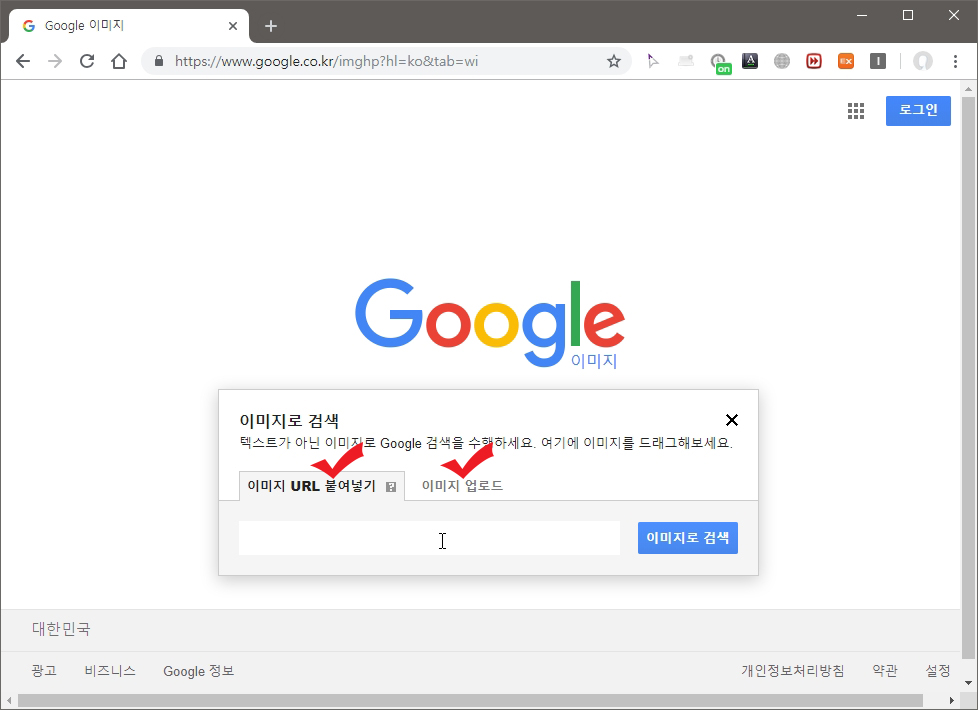
카메라 버튼을 누르면 "이미지 URL 붙여넣기"와 "이미지 업로드"가 나옵니다. "이미지 URL 붙여넣기"는 인터넷에 올라가 있는 사진이나 이미지를 검색할 때 사용합니다.
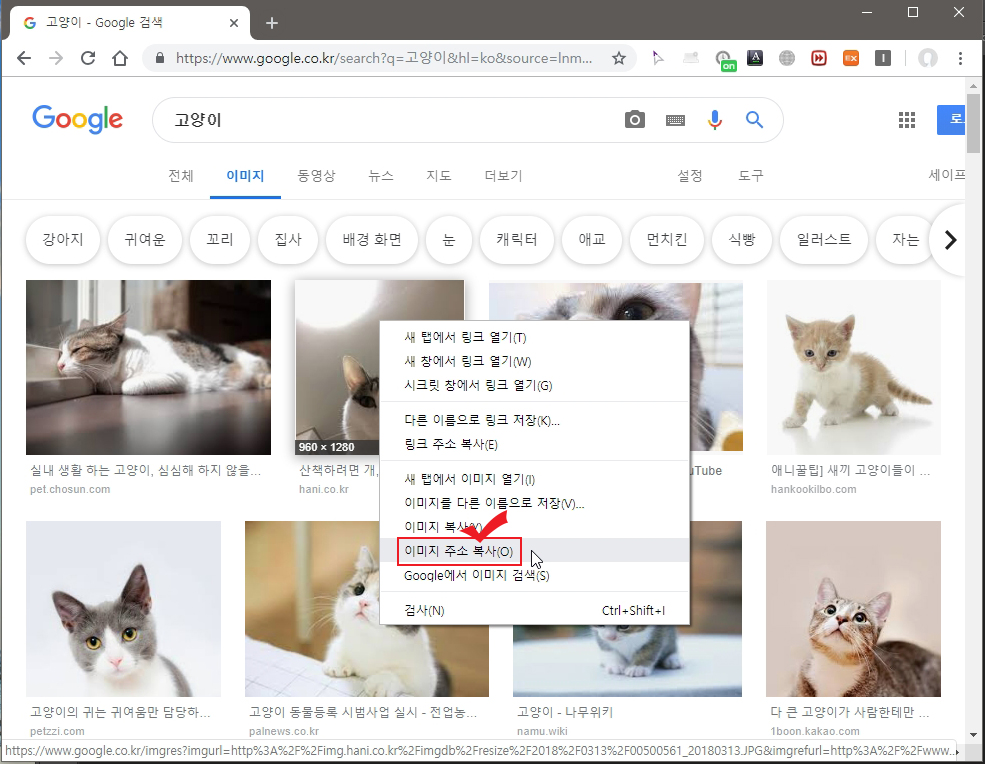
"이미지 URL 붙여넣기" 방법은 마음에 드는 사진이 나오면 사진 위에서 마우스 오른쪽 버튼을 눌러 주세요. "이미지 주소 복사"를 누르면 URL이 복사가 됩니다. 그리고 "이미지 URL 붙여넣기" 검색창에 Ctrl+V를 눌러서 붙여넣기 하고 검색하시면 됩니다.
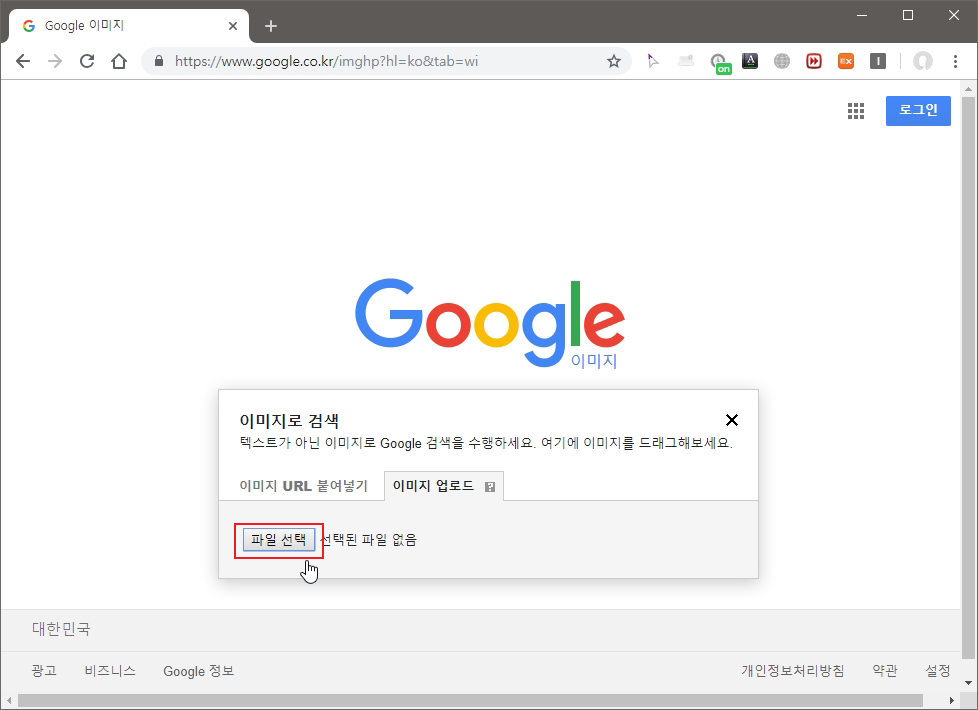
이미지 업로드 방법은 자신이 갖고 있는 사진 파일이나 이미지 파일을 등록하는 방법입니다. "파일 선택" 버튼을 누르면 폴더 창이 열리는데 검색하고 싶은 본인의 사진을 올리면 됩니다.
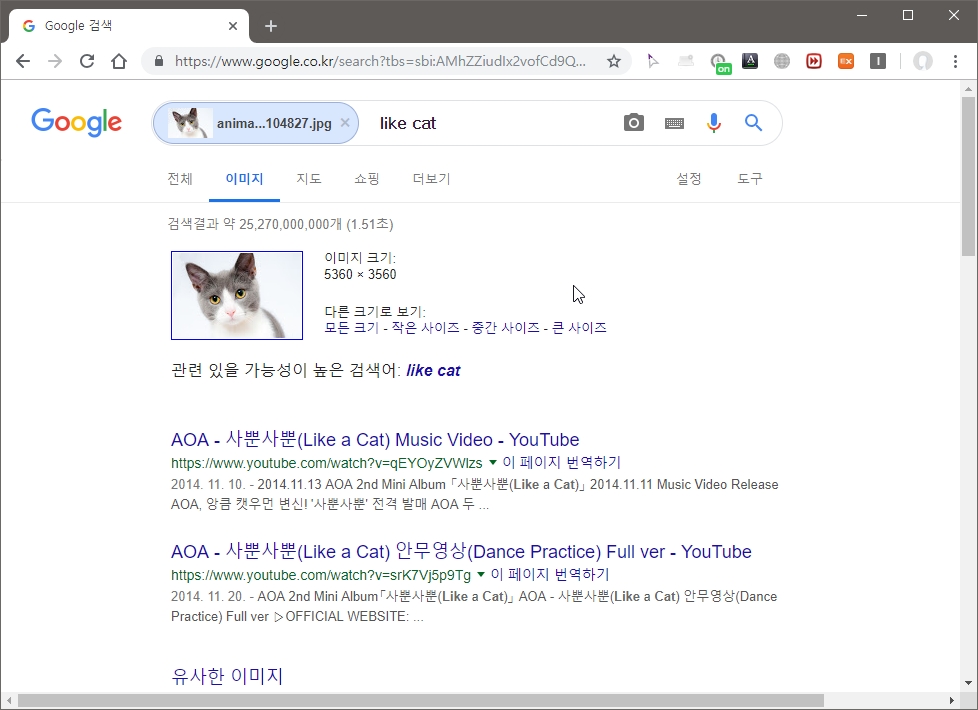
제가 갖고 있는 고양이 사진을 등록해 봤습니다. 검색 결과가 뜨네요.
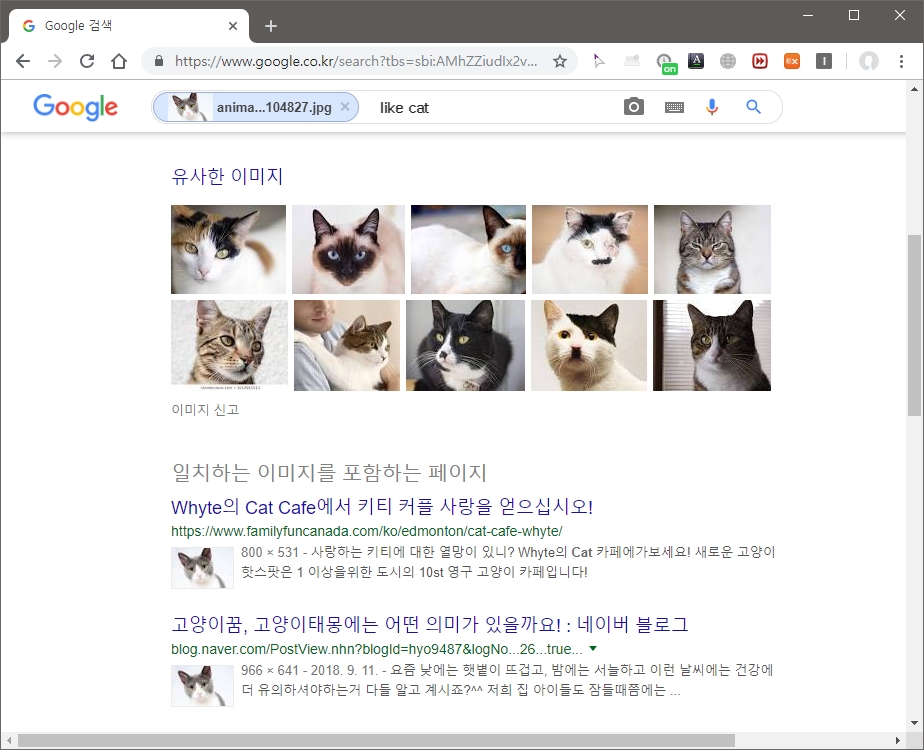
밑으로 내려보면 똑같은 사진의 섬네일들이 보입니다. 이런 방식으로 사진이나 이미지로 검색이 가능합니다.
2.모바일 구글로 이미지 검색하기
이번에는 스마트폰으로 이미지나 사진 검색하는 방법을 알아 봅시다. 스마트폰으로 구글을 실행하면 사진 검색 기능이 나오지 않습니다. 스마트폰으로 보려면 먼저 pc버전(데스크탑 버전)으로 변환을 시켜 주어야 합니다.
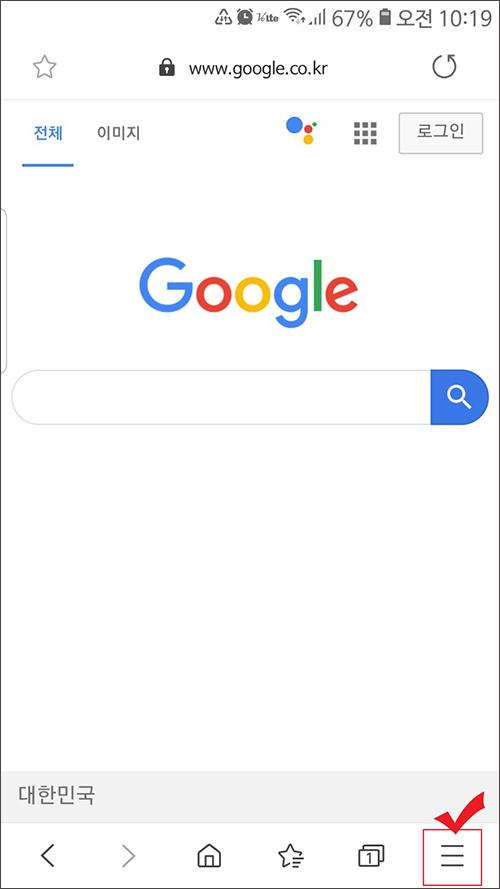
모바일로 구글 화면에 들어갑니다. 그리고 화면을 데스크탑버전으로 바꿔줍니다. 위 화면은 삼성인터넷으로 실행한 화면인데 아랫부분에 설정화면 데스크탑버전으로 바꾸는 버튼이 있습니다. (다른 인터넷 프로그램을 쓰시는 경우에도 동일하게 데스크탑 버전으로 바꿔주기만 하면 됩니다.)
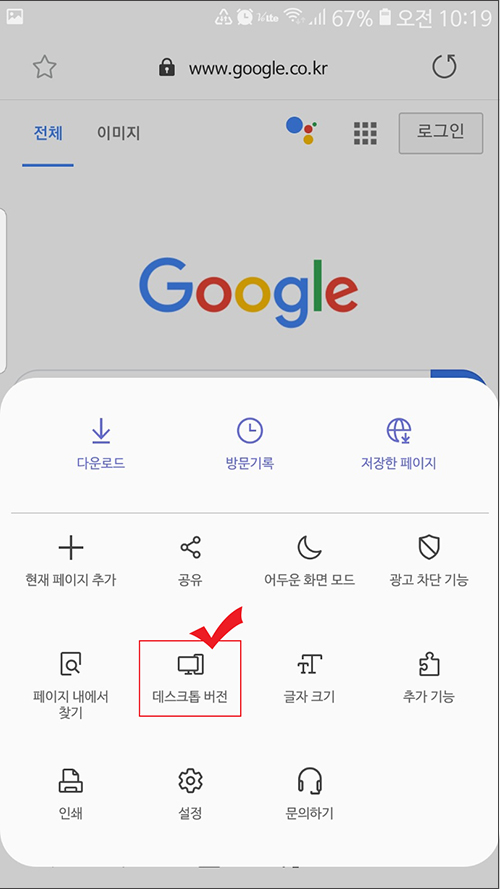
데스크톱 버전을 클릭하세요.
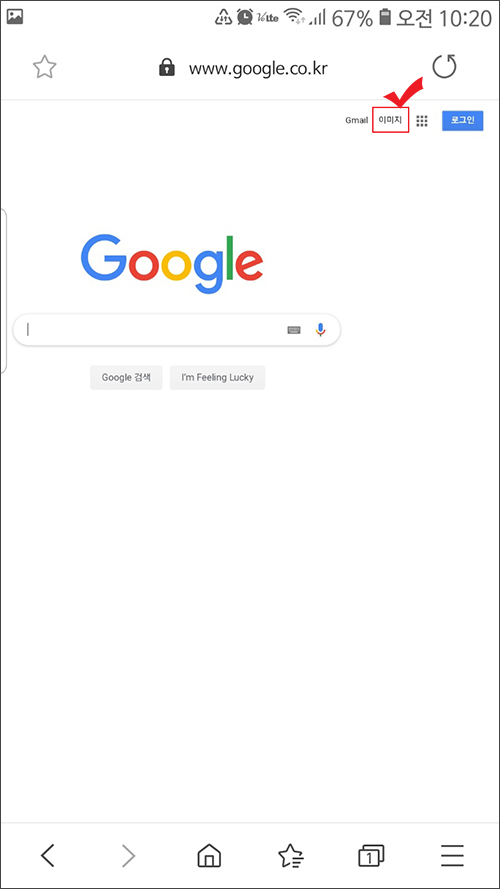
데스크탑 버전으로 구글이 바뀌었습니다. 이제 pc에서 한 것 처럼 오른쪽 위에 있는 "이미지" 버튼을 클릭하세요.
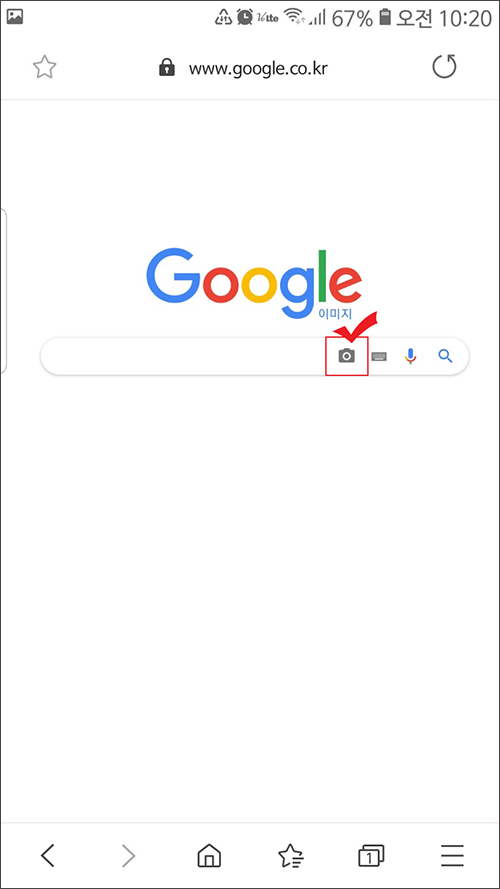
그러면 검색창에 이미지로 검색할 수 있는 사진기 버튼이 나옵니다. 클릭하시고 사진 파일을 등록하면 사진으로 검색이 됩니다.





댓글